Làm thế nào để cài driver Headphone cho Win 10 trong trường hợp bạn cài đặt Windows 10 xong xuôi rồi nhưng vẫn chưa có driver âm thanh. Đừng quá lo lắng bởi đây là tình trạng hoàn toàn bình thường xảy ra và với cách xử lý dưới đây sẽ giúp bạn khắc phục vấn đề trên.
Windows 10 nổi tiếng là hệ điều hành có khả năng tương thích rất nhiểu driver hiện nay, tuy nhiên tình trạng thiếu driver đôi khi cũng có xảy ra và khả năng phải cài thêm như cài driver Headphone cho Win 10 là điều hoàn toàn có khả năng. Hãy tạm gác lại vấn đề tại sao lại thiếu driver Headphone cho Windows 10 mà phải tìm phương án để giải quyết ngay.

Có rất nhiều phương án giúp bạn cài driver Headphone cho Win 10 chẳng hạn như cập nhật driver cho Windows 10, hoặc là cài lại driver âm thanh. Một số khác thay vì cập nhật driver cho Windows 10 thì kiểm tra xem đây có thực sự là do lỗi driver hay là do thiết bị hỏng ? Và còn rất nhiều cách nữa để áp dụng ... Nghe có vẻ rất rối để cài driver Headphone cho Win 10 phải không nào ? Đừng bạn tâm đến vấn đề đó mà bạn chỉ cần làm theo gợi ý dưới đây, cách cài driver Headphone cho Win 10 đơn giản nhất lại không hề tốn thời gian của bạn.
Cách cài driver Headphone cho Win 10
Kiểm tra lại driver Headphone cho Windows 10
Bước 1: Trước khi tiến hành cài driver Headphone cho Win 10, chúng ta hãy kiểm tra lại driver trước nhé. Đầu tiên bạn gõ tổ hợp phím Windows + R sau đó gõ hdwwiz.cpl rồi nhấn OK.
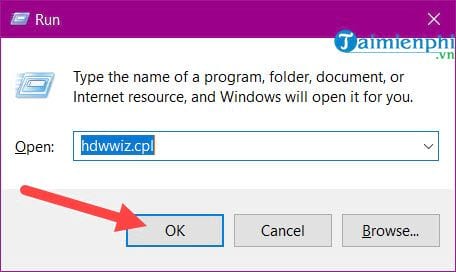
Bước 2: Ngay lập tức phần Device Manager sẽ hiện ra, tại đây bạn đi tìm driver Sound ở dưới rồi nhấn Disable device để tắt nó đi.

Xác nhân vật đóng driver này lại và chọn yes.

Sau đó chấp nhận khởi động lại máy để hệ thống thực thi yêu cầu trên của bạn.

Bước 3: Sau khi khởi động lại máy xong chúng ta vào lại phần Device Manager, chọn Action trên thanh menu và nhấn vào Scan for hardware changes.

Hoặc một cách khác và bạn click chuột phải vào lại driver tắt khi nãy và chọn Enable device.

Tất nhiên sau đó bạn sẽ phải khởi động lại máy tính của mình.

Nâng cấp driver Headphone cho Windows 10.
Bước 1: Vẫn trong phần Device Manager lựa chọn driver âm thanh click chuột phải vào đó là chọn Update driver.

Bước 2: Tiếp theo nhấn vào Search automatically for updated driver software, tại lựa chọn này sẽ cho phép bạn yêu cầu hệ thống kiểm tra driver và cập nhật mới nhất cho máy tính.

Nếu có sẽ hiện lên thông báo trạng thái là Downloading drivers.

Quá trình cập nhật này nhanh hay chậm hoàn toàn phụ thuộc vào tốc độ của mạng và sau khi hoàn tất sẽ có thông báo Windows has successfully updated your drivers.

Và hãy nhớ sau khi nâng cấp xong hãy khởi động lại máy tính để hệ thống hoàn tất công việc cài driver Headphone cho Win 10 cho bạn.

Cài driver Headphone phiên bản mới nhất
Cài đặt driver Headphone phiên bản mới nhất chính cách giúp bạn cài driver Headphone cho Win 10 đơn giản, dễ dàng mà không tốn nhiều thời gian. Chỉ cần một đường truyền tốc độ bình thường và một link chất lượng đến từ Taimienphi.vn là bạn đã có thể tự mình cài driver Headphone cho Win 10 được rồi.
- Tải Realtek High Definition Audio Driver tại đây, download Realtek High Definition Audio Driver.
https://thuthuat.taimienphi.vn/cai-driver-headphone-cho-win-10-31374n.aspx
Trên đây là các phương án giúp bạn có lại driver Headphone cũng như cách cài driver Headphone cho Win 10 phổ biến nhất hiện nay. Thực hiện các cách trên sẽ giúp cho máy tính của bạn có thể chạy lại được driver Headphone như bình thường. Cũng như giúp người dùng sửa bất cứ lỗi driver âm thanh Windows 10 nào gặp phải. Còn trong trường hợp đã áp dụng mà không thể sửa lỗi driver âm thanh Windows 10 hoặc làm máy tính có lại âm thanh hãy liên hệ với Taimienphi.vn tại đây, chúng tôi sẽ sửa lỗi riêng cho bạn.